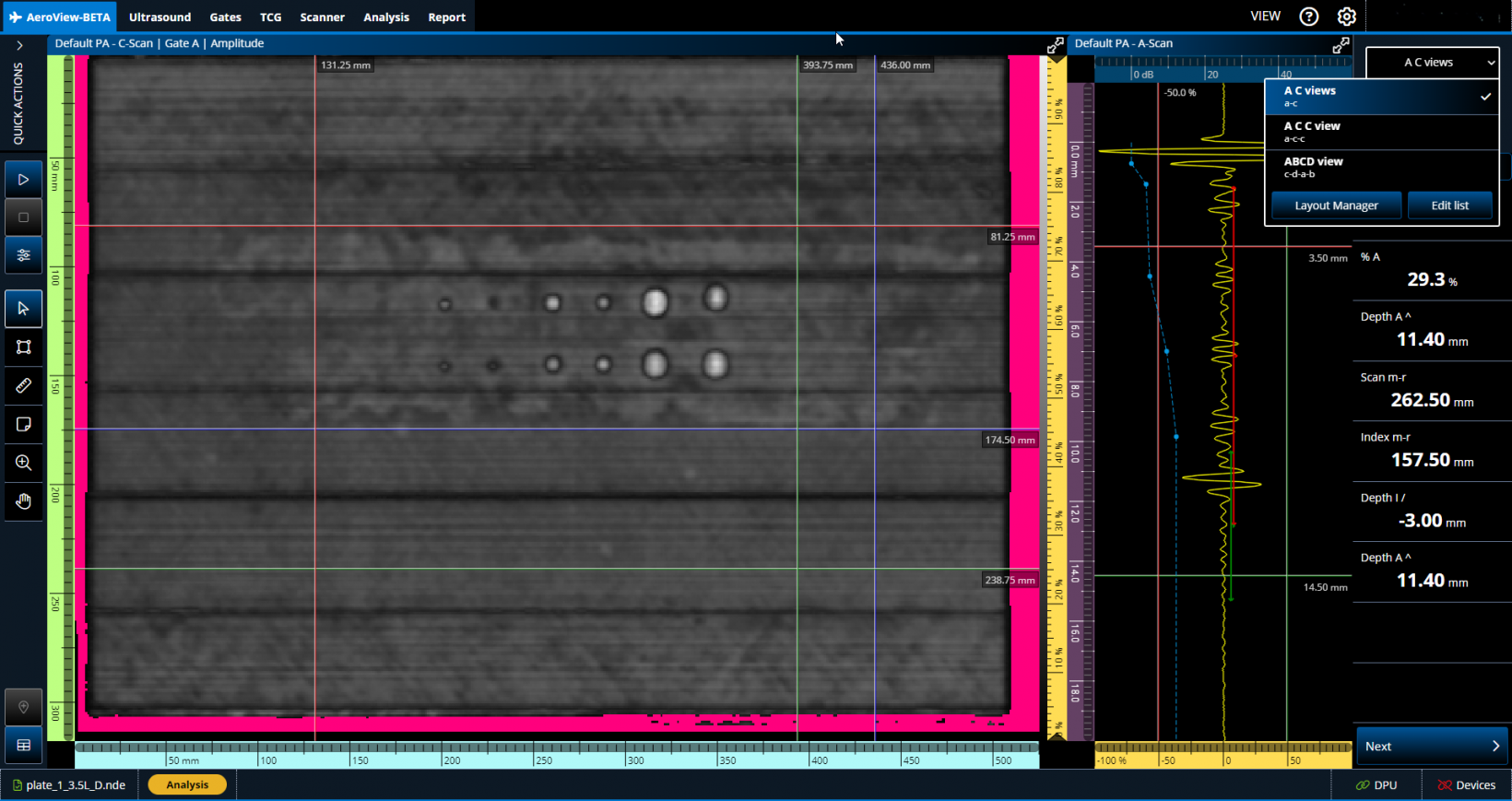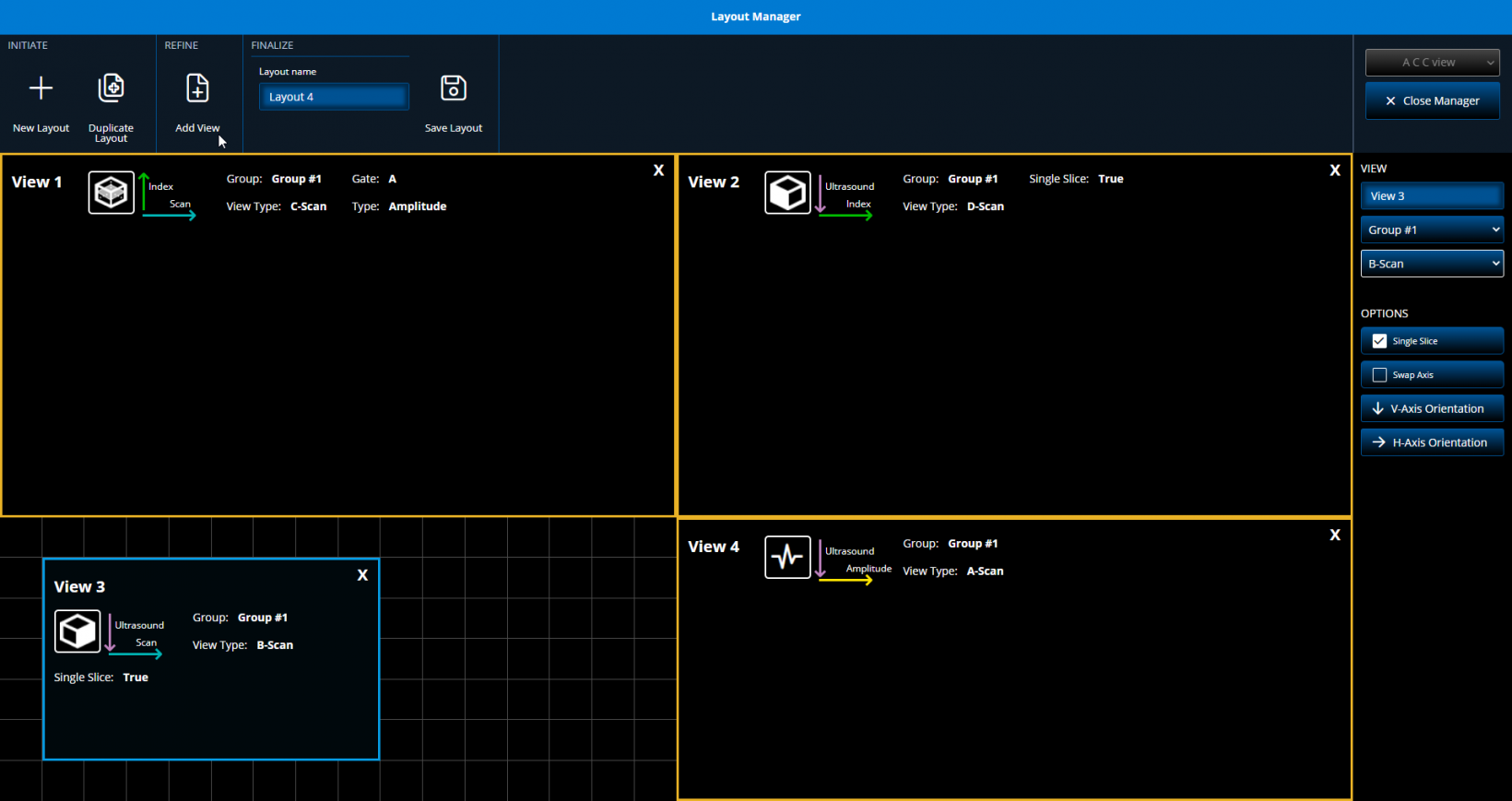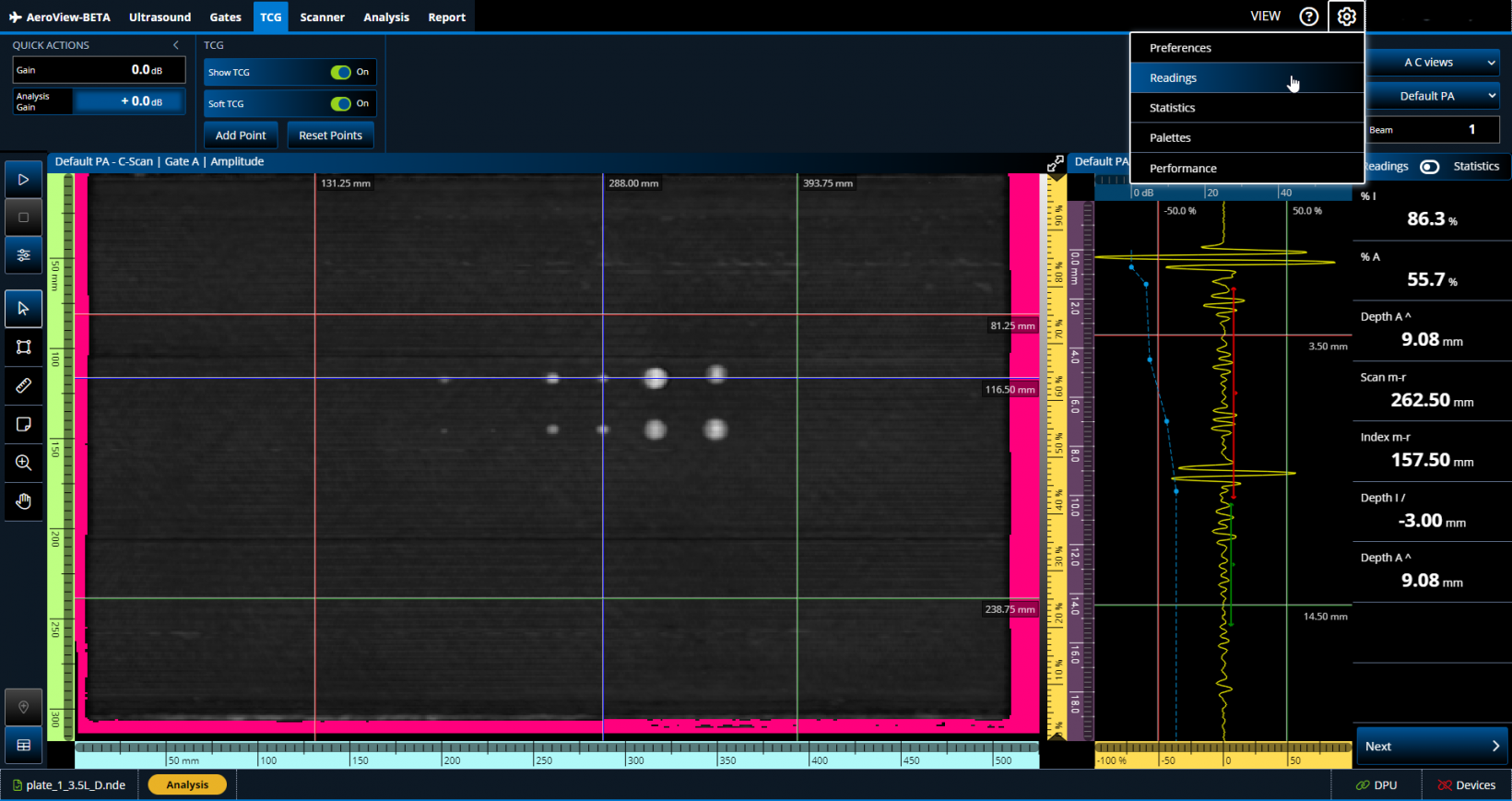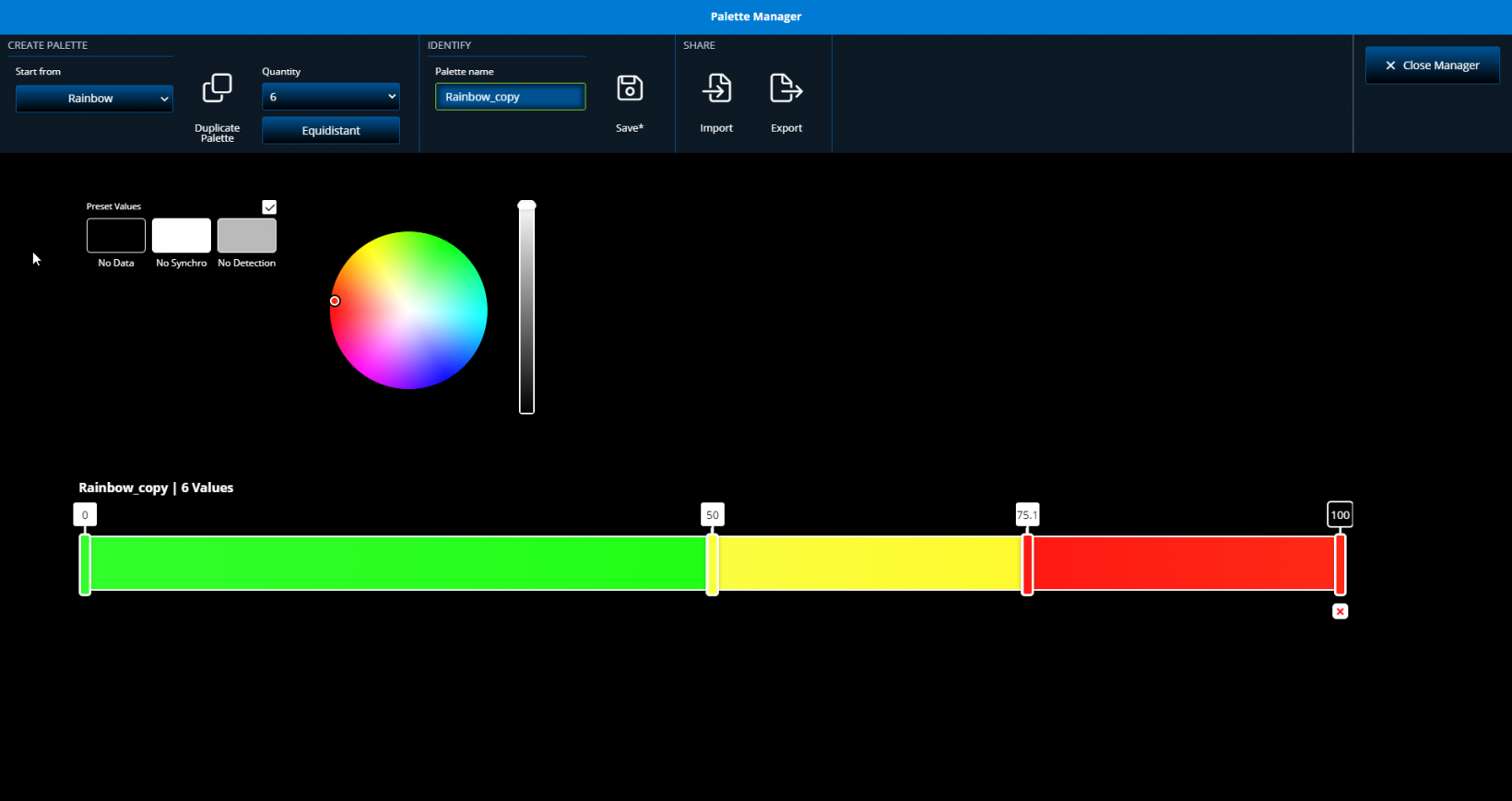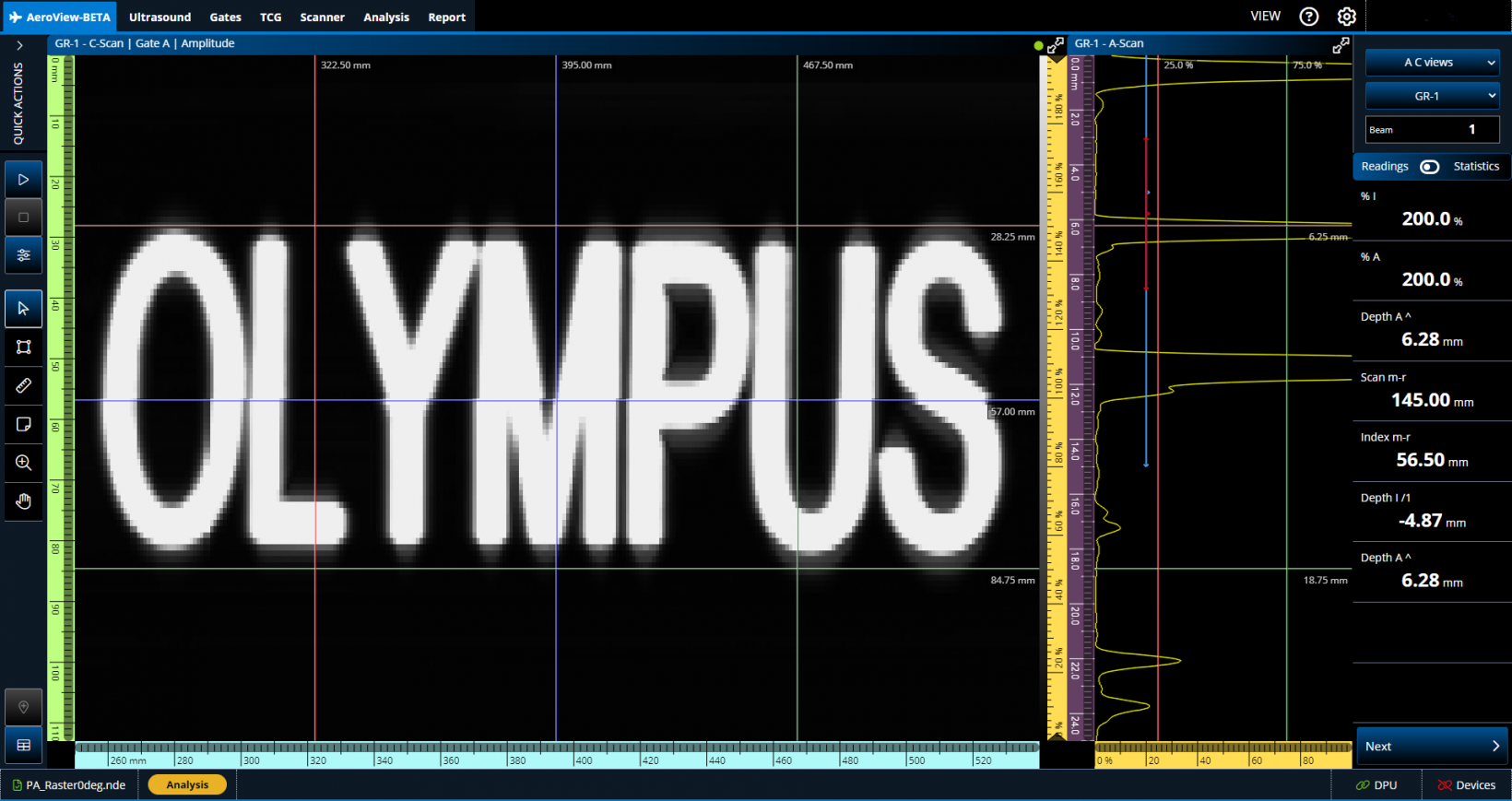Panoramica
Acquisizione e analisi dei dati UT Phased array per il settore aerospaziale
Il software AeroView™ permette di acquisire e analizzare i dati dei controlli a ultrasuoni e pa phased array (PAUT) di ispezioni eseguiti a 0° con una sovrapposizione. Questo software è specificatamente progettato per facilitare l'analisi dei dati di ispezione nel settore aeronautico e aerospaziale per le applicazioni di produzione e manutenzione. Fornisce all'utente un layout ottimizzato, oltre a strumenti di gestione delle misure e di analisi avanzate, in modo da assicurare una facile interpretazione dei dati acquisiti e una conformità alle specifiche.
Semplifica il tuo flusso di lavoro con l'ispezione AeroView™
Con una licenza software di AeroView Inspection è possibile acquisire direttamente i dati PAUT su un computer attraverso un'unità OmniScan X4, eliminando la necessità di trasferire i tuoi dati. Per aumentare la produttività, l'AeroView Inspection fornisce la flessibilità di analizzare una componente ispezionata mentre se ne scansiona un'altra, visto che in un computer possono essere aperte due sessioni.

Il dispositivo OmniScan X4 funziona come una scatola nera (mediante l'app OmniScan Black Box) e l'ispezione viene eseguita nel computer con AeroView Inspection. È possibile creare la tua configurazione mediante il software ScanPlan, adattando i tuoi layout e palette. È sufficiente tarare il tuo sistema su un blocco di taratura e sei pronto per iniziare. Tutti tuoi dati sono memorizzati nel tuo computer.
AeroView Inspection è compatibile con tutti i modelli Omniscan X4 e le unità di acquisizione Quickscan iX PA+.
Ecosistema software AeroView
Il software AeroView Analysis è compatibile con il formato di dati .nde. Puoi usarlo per analizzare i dati PAUT acquisiti a zero gradi, con sovrapposizione, mediante i seguenti strumenti e software di ispezione:
- Serie OmniScan X3 (tutti i modelli)
- Rilevatori di difetti OmniScan X4 (tutti i modelli)
- Software AeroView Inspection quando si utilizza uno strumento OmniScan X4
Strumenti software ottimizzati per il settore aeronautico e aerospaziale
Personalizza il layout, le misure e la palette di colori in rapporto alle tue necessità.
Analisi approfondita delle indicazioni per dei risultati affidabili
Utilizza gli strumenti di analisi del software per migliorare le capacità di definizione delle indicazioni.
Aggiungi il guadagno durante l'analisi
La configurazione del guadagno di Analysis permette di aumentare o diminuire il guadagno per regolare in modo preciso i dati durante l'analisi.
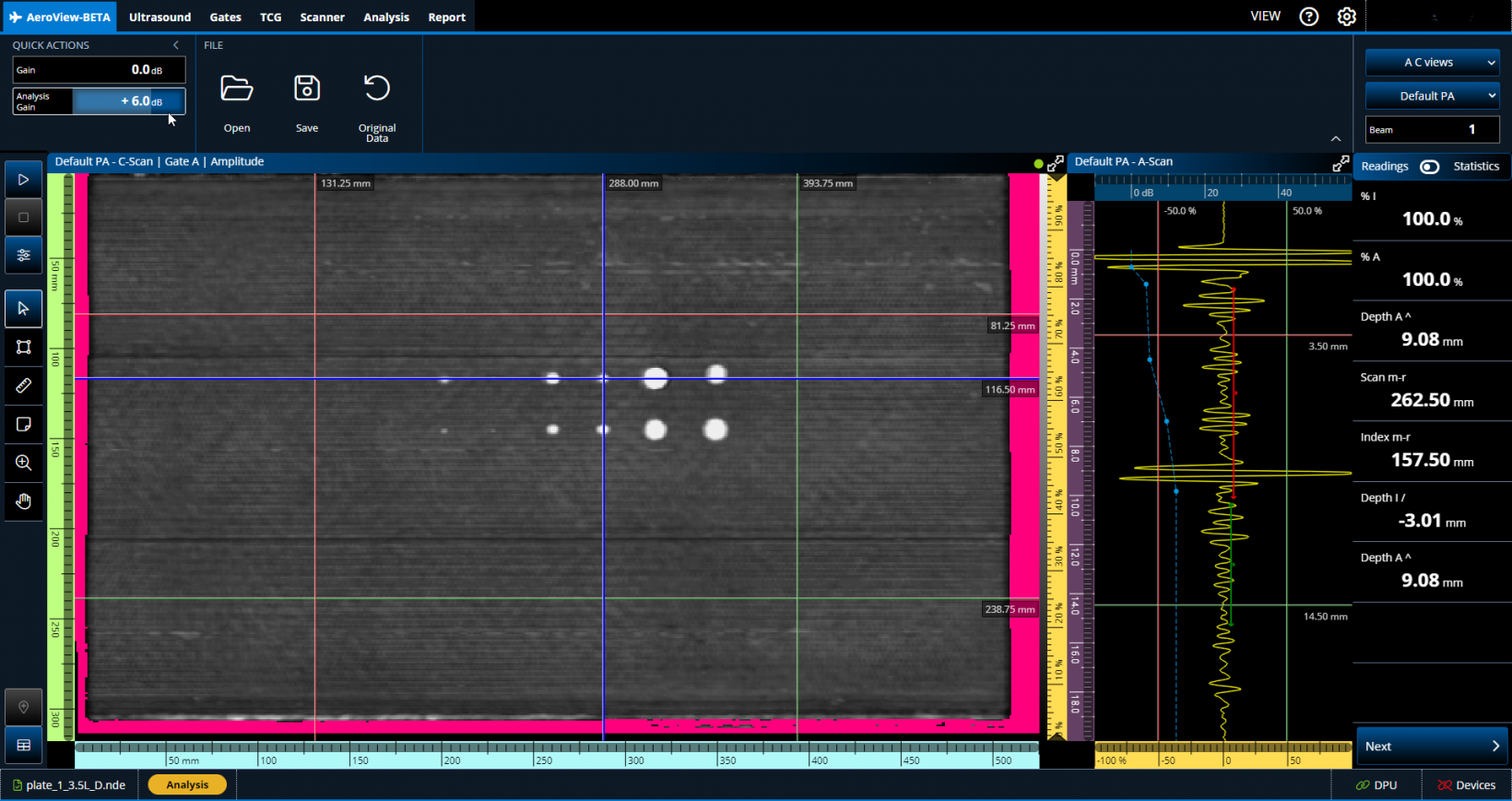
Attivazione/Disattivazione TCG software
Il TCG software permette di aggiungere e sottrarre dei punti TCG addizionali durante l'analisi dei dati. È possibile facilmente attivare e disattivare questo guadagno software.
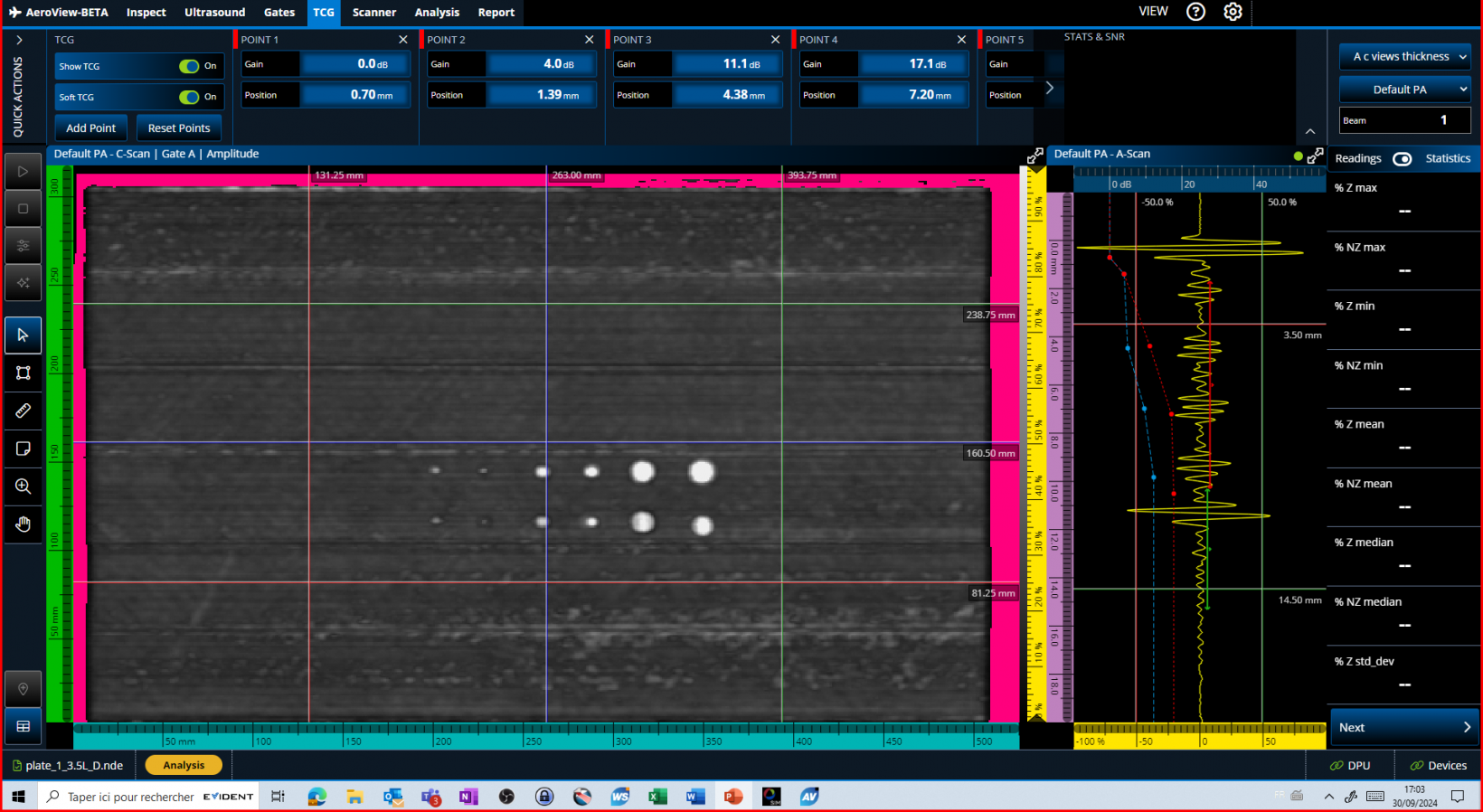
È possibile vedere illustrato il TCG che è stato applicato durante l'acquisizione dei dati (i punti e la linea tratteggiata blu).
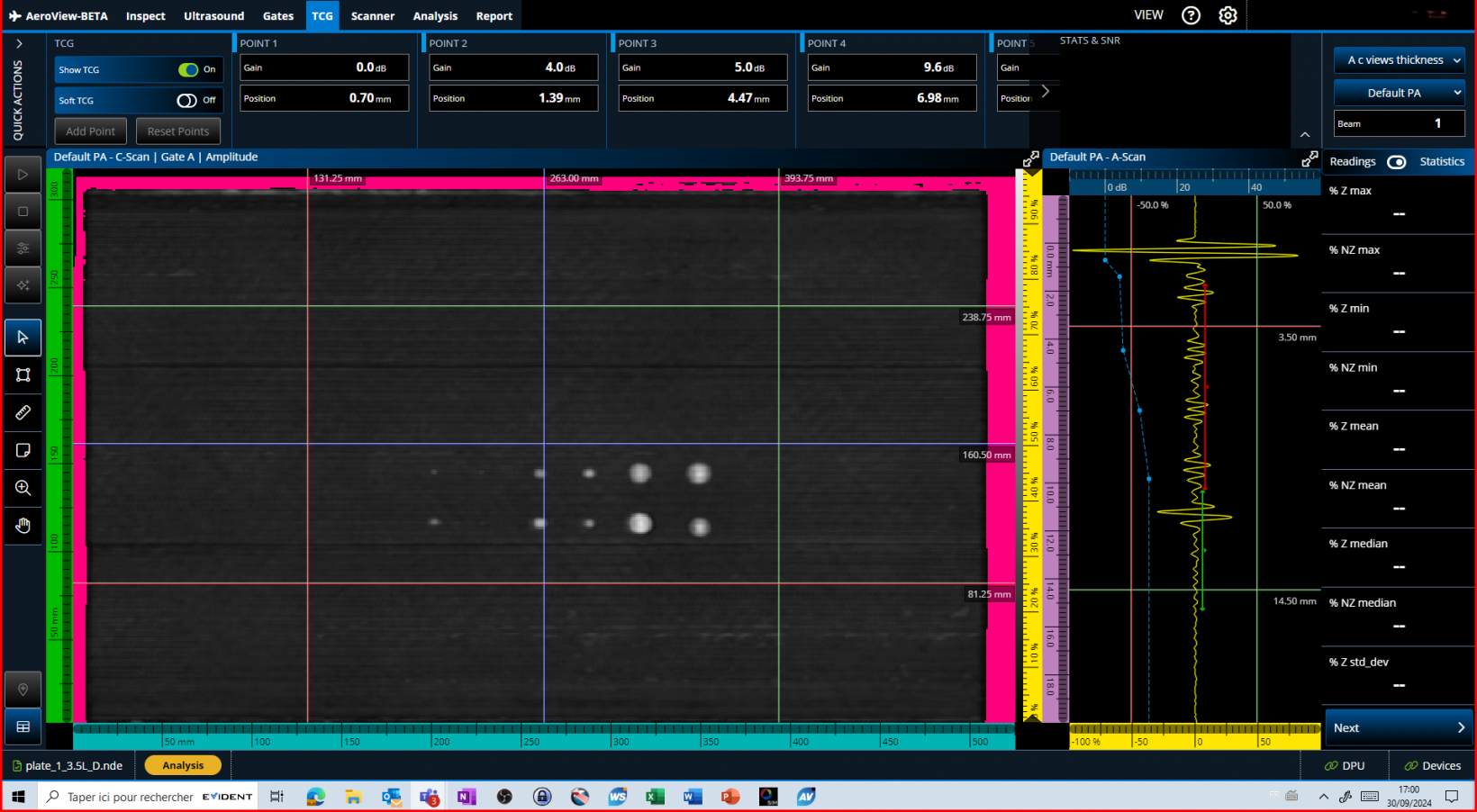
Adesso è riportata l'immagine del C-scan con il TCG software per l'analisi attivata (punti e linea tratteggiata rossi) e l'utente ha regolato il guadagno cliccando sui punti TCG e trascinandoli.
Analizza i tuoi dati in dettaglio
È possibile allargare la vista dei dati a schermo intero oppure zoomare il C-scan con un rapporto 1:1, in modo da vedere ogni aspetto di ogni indicazione e migliorare la sua definizione.
Inserimento di tutte le indicazioni in una tabella per il report
È possibile creare una tabella delle indicazioni che viene personalizzata in base ai parametri necessari come il tipo di difetto, le misure, la soglia e il risultato. I dati della tabella delle indicazioni sono memorizzati insieme all'immagine acquisita di ogni indicazione per il report.
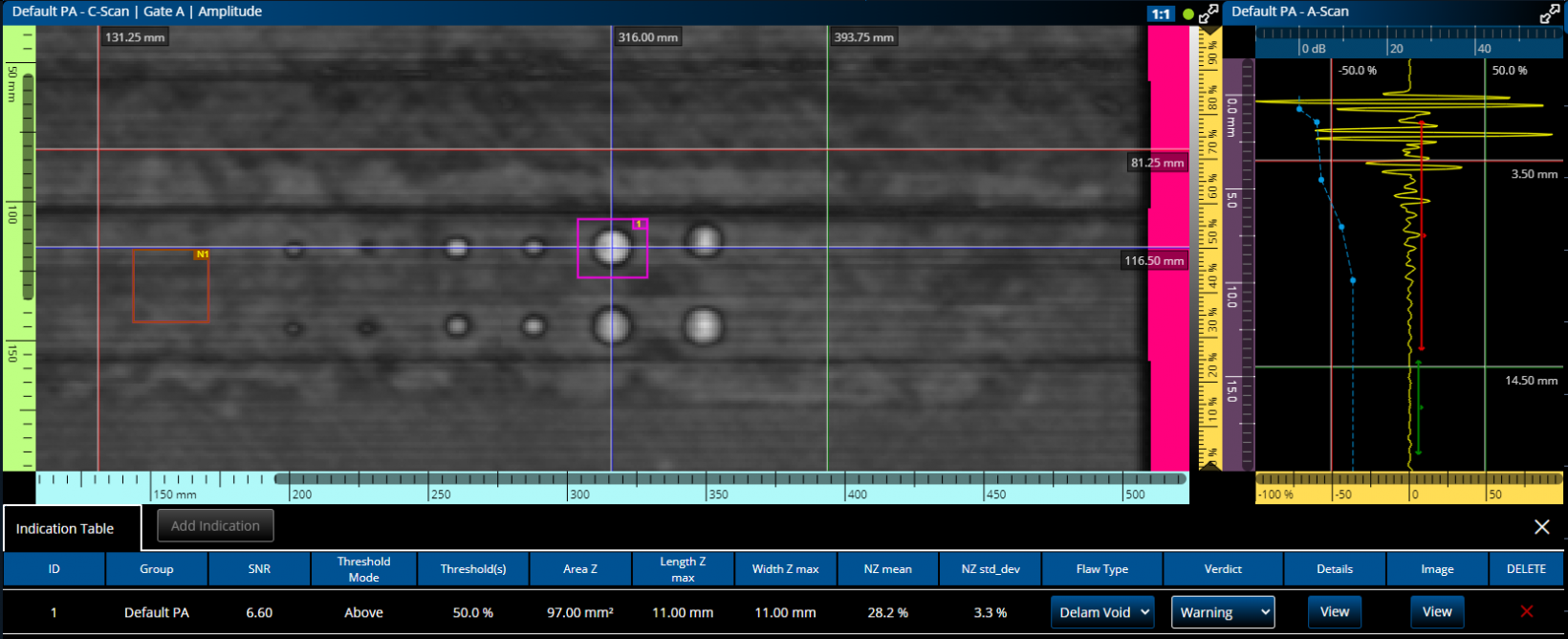
Calcolo del rapporto segnale-rumore (SNR - signal-to-noise ratio)
È possibile aumentare la produttività delle tue ispezioni PAUT a zero grado in conformità ai requisiti di calcolo del rapporto segnale-rumore stabiliti dai produttori di aerei.
Gli strumenti di calcolo dell'SNR includono:
Zona del rumore (NZ - noise zone) | Calcolo dell'SNR (Zona del difetto) |
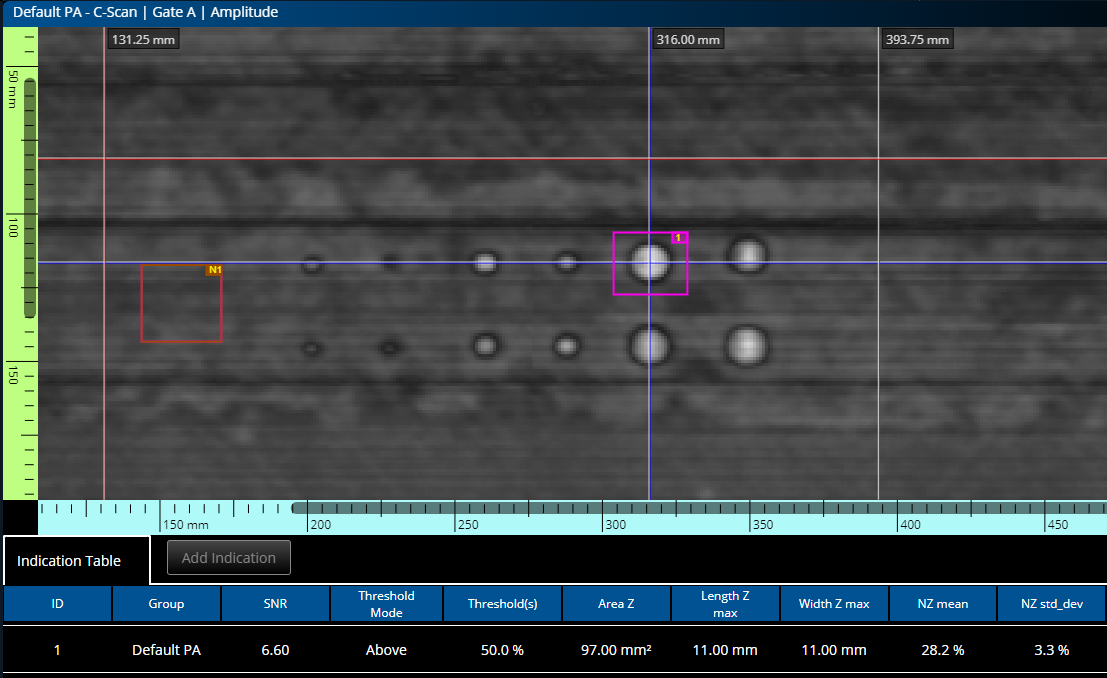 Cliccando il tasto destro del mouse si può creare una zona del rumore (riquadro marrone) nella quale viene calcolata la deviazione standard dei pixel in funzione dell'ampiezza. | 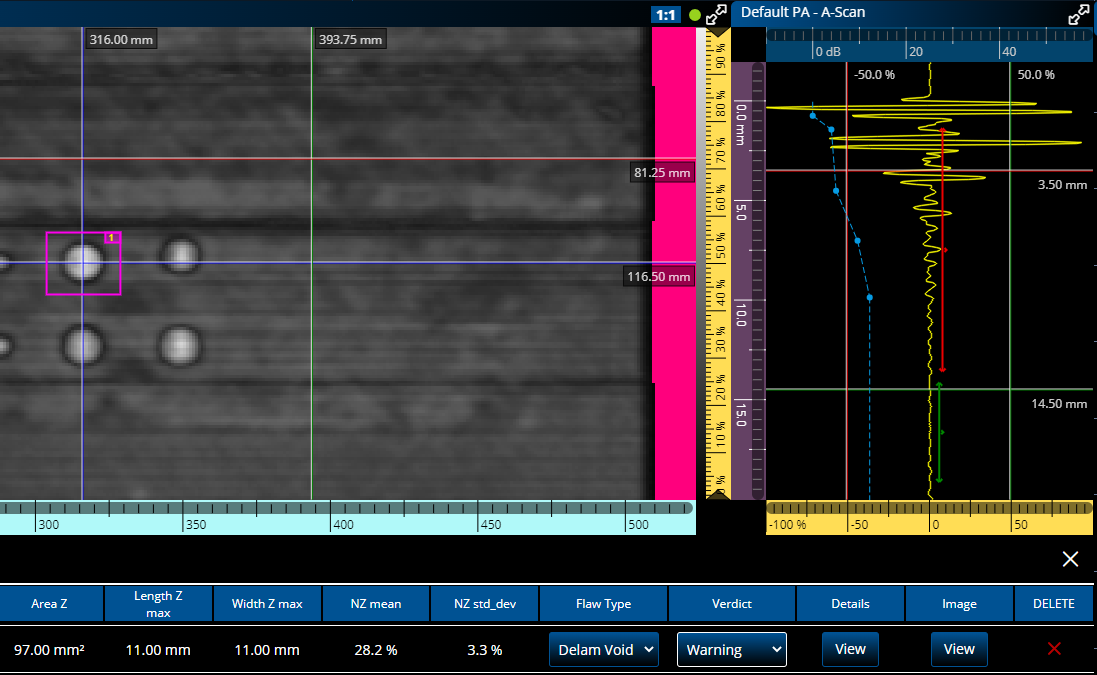 Cliccando il tasto sinistro si può tracciare il riquadro rosa attorno a un difetto per calcolare automaticamente il numero di pixel al di sotto della soglia definita. |
Contrasto automatico
Dopo che la soglia è stata correttamente definita per un difetto in un campione di riferimento, è possibile attivare il contrasto automatico per identificare facilmente le indicazioni che superano il limite.
 | 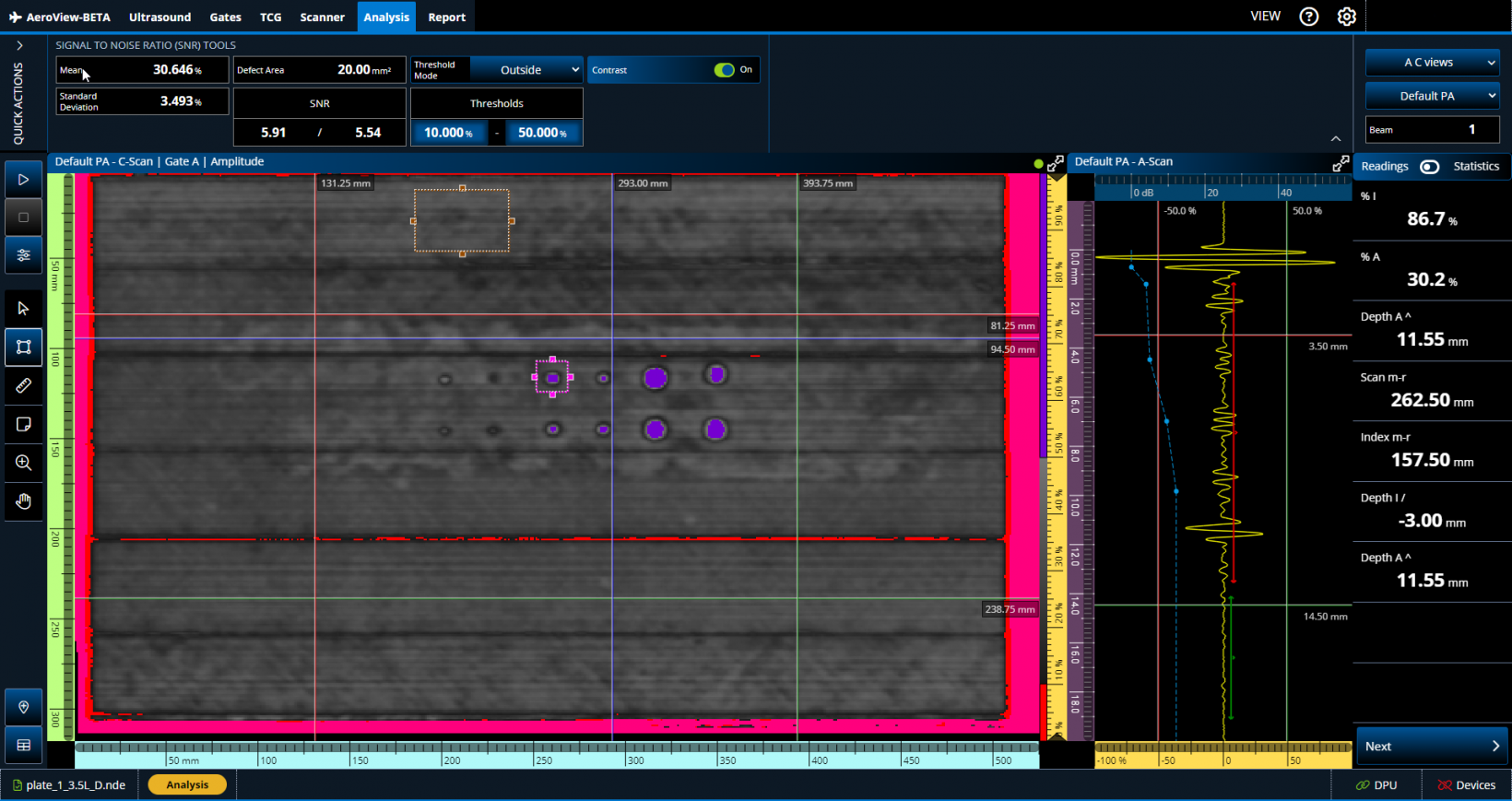 |
Requisiti computer e software
I requisiti minimi di sistema per il software AeroView sono i seguenti:
|
Informazioni per l'ordine
AeroView Analysis
| ||||||
AeroView Inspection
| ||||||
Upgrade AeroView
|